So verbinden Sie einen Windows 10-PC mit einer Domäne

Domänen ermöglichen die Einzelbenutzeranmeldung von jedem vernetzten Computer innerhalb des Netzwerkumfangs. Hier erfahren Sie, wie Sie einen Windows 10-Client einer Domäne hinzufügen.
Ein domänenbasiertes Netzwerk bietet zentraleVerwaltung eines gesamten Netzwerks von einem einzigen Computer, der als Server bezeichnet wird. Domänen ermöglichen die Einzelbenutzeranmeldung von jedem vernetzten Computer innerhalb des Netzwerkumfangs. Benutzer können auf Ressourcen zugreifen, für die sie über die entsprechenden Berechtigungen verfügen. Ich möchte zwar nicht auf die Komplexität von Domänennetzwerken eingehen, Sie können jedoch weitere Informationen erhalten, indem Sie sich an Ihren Netzwerkadministrator wenden, wenn Sie Probleme beim Herstellen einer Verbindung mit Ihrer Arbeitsplatzdomäne haben.
Um einer Domain beizutreten, müssen Sie zunächst sicherstellen, dass Sie über die folgenden Informationen und Ressourcen verfügen:
- Ein Benutzerkonto in der Domain. Diese Informationen erhalten Sie von Ihrem Netzwerkadministrator.
- Name der Domain.
- Ein Computer mit Windows 10 Pro oder Enterprise / Education-Editionen
- Auf dem Domänencontroller muss Windows Server 2003 (Funktionsstufe oder höher) ausgeführt werden.
- Ich habe beim Testen festgestellt, dass Windows 10 keine Windows 2000 Server-Domänencontroller unterstützt.
Verbinden Sie einen Windows 10-PC oder ein Windows 10-Gerät mit einer Domäne
Gehen Sie auf dem Windows 10-PC zuEinstellungen> System> Info Klicken Sie anschließend auf Einer Domain beitreten.
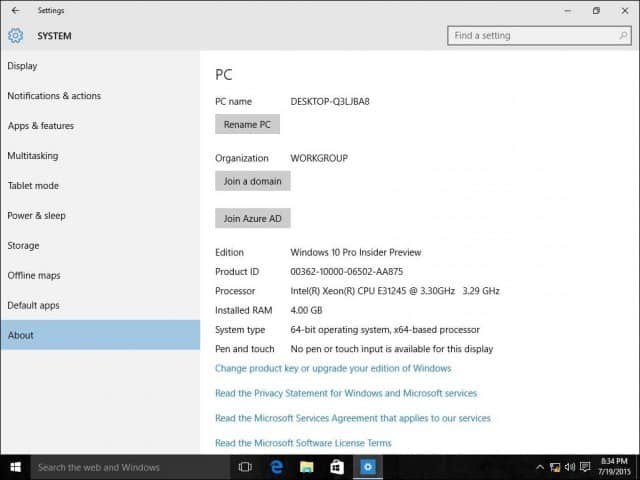
Geben Sie den Domainnamen ein und klicken Sie auf Weiter. Sie sollten die richtigen Domain-Informationen haben, aber wenn nicht, wenden Sie sich an Ihren Netzwerkadministrator.
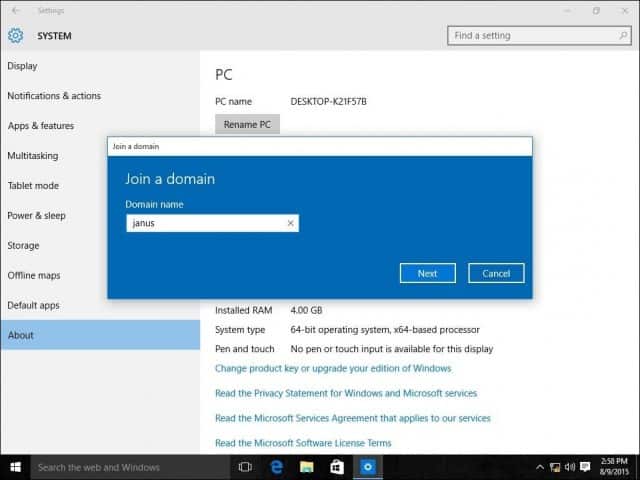
Geben Sie die Kontoinformationen ein, die zur Authentifizierung in der Domain verwendet werden, und klicken Sie auf OK.
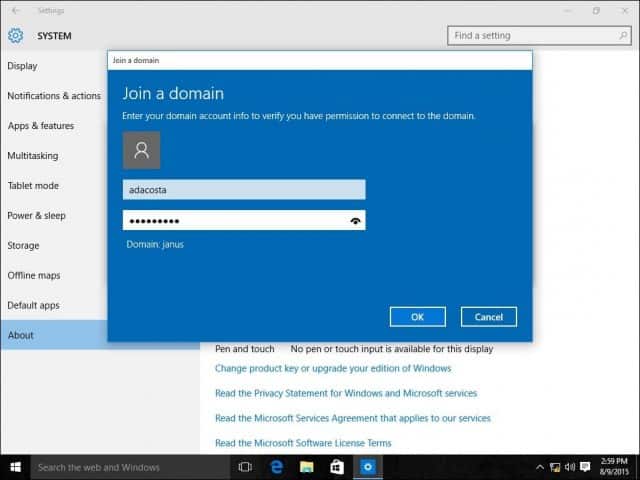
Warten Sie, während Ihr Computer in der Domäne authentifiziert ist.
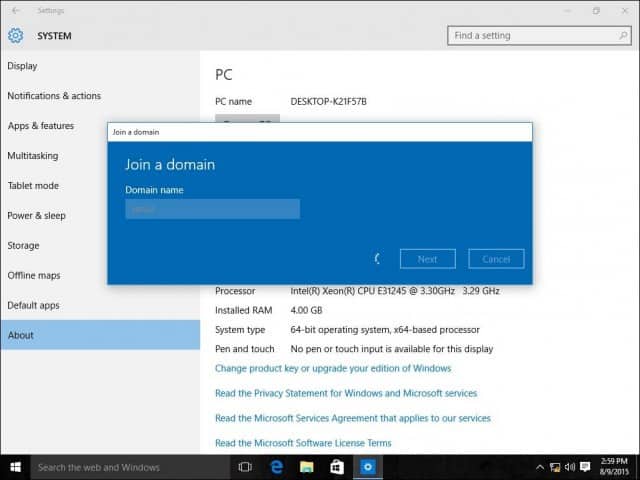
Klicken Sie auf Weiter, wenn Sie diesen Bildschirm sehen.
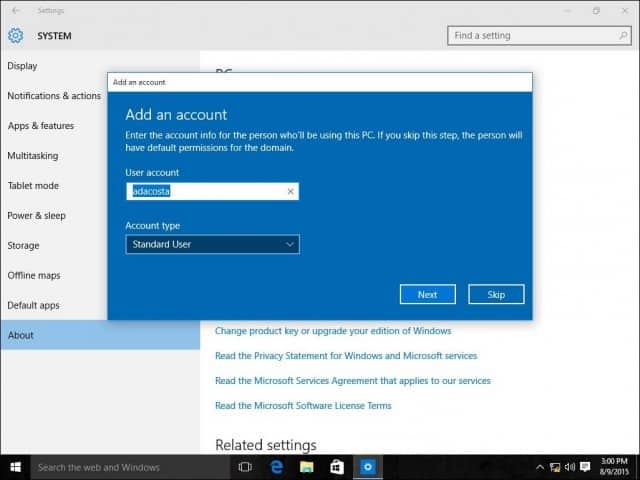
Anschließend müssen Sie einen Neustart durchführen, um den Vorgang abzuschließen.
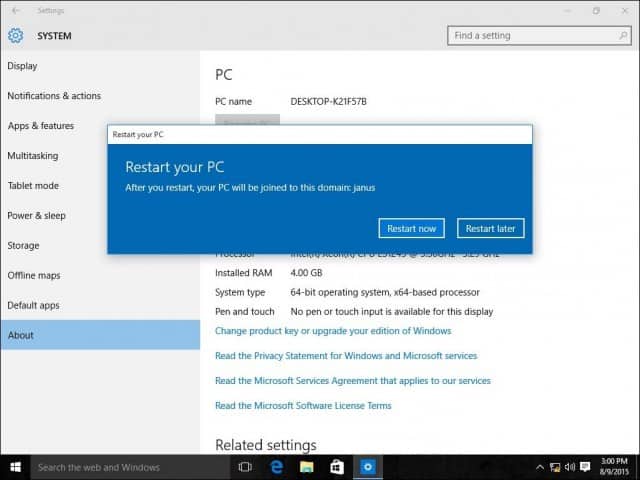
Wenn der Anmeldebildschirm angezeigt wird, wird das DOMAINUser-Konto angezeigt. Geben Sie Ihr Passwort ein und Sie werden nun in Ihre Domain eingeloggt.
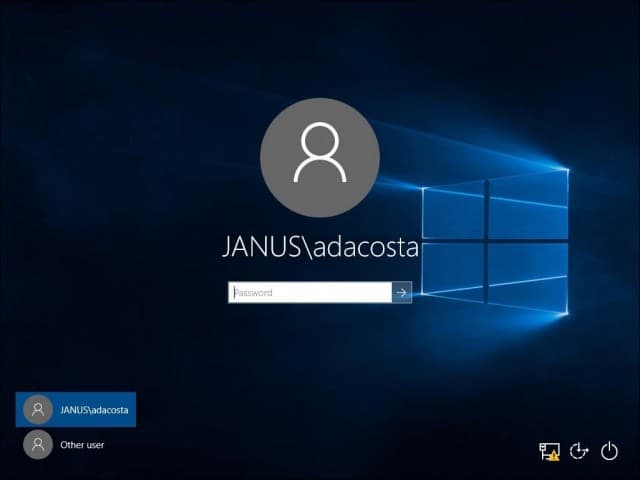
Sobald Sie mit der Domain verbunden sind, werden Sie feststellen, dass in der Einstellung Info nicht mehr die zuvor angezeigten Optionen aufgeführt sind. Dies liegt daran, dass Ihr Computer zentral vom Server verwaltet wird.
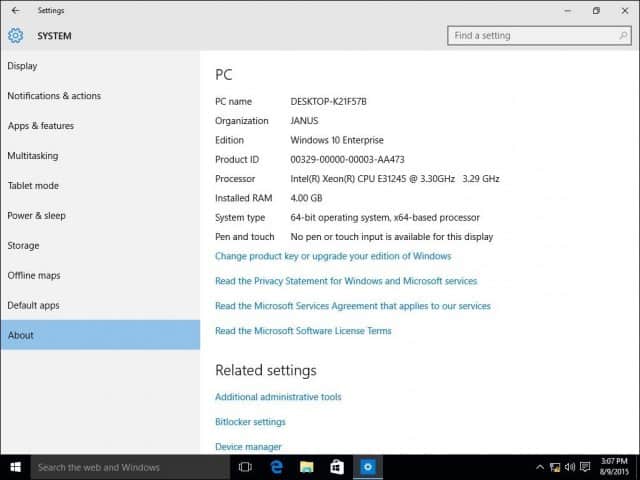
Verlassen Sie die Domain oder melden Sie sich in Ihrem lokalen Konto an
Wenn ein Bedürfnis entsteht, wo Sie das verlassen müssenDomain oder melden Sie sich in Ihrem lokalen Konto an, das können Sie ganz einfach tun. Melden Sie sich bei Ihrem lokalen Konto an, während Ihr Computer einer Domain angehört. Melden Sie sich auf dem Anmeldebildschirm von Ihrem Computer ab, und wählen Sie "Andere".
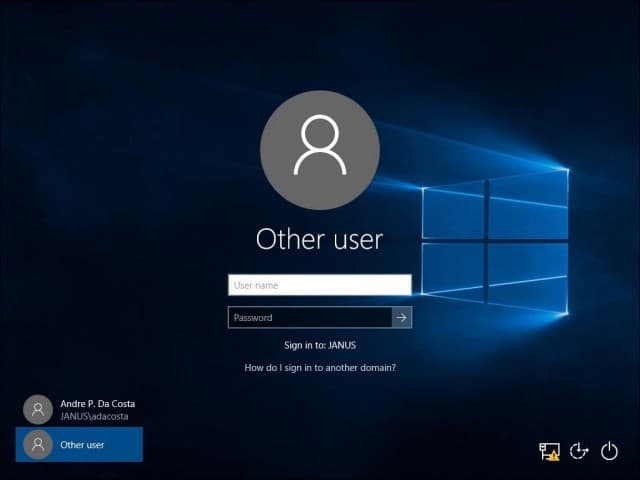
Geben Sie den Computernamen gefolgt von einem Backslash und anschließend Ihr lokales Benutzerkonto ein (siehe unten).
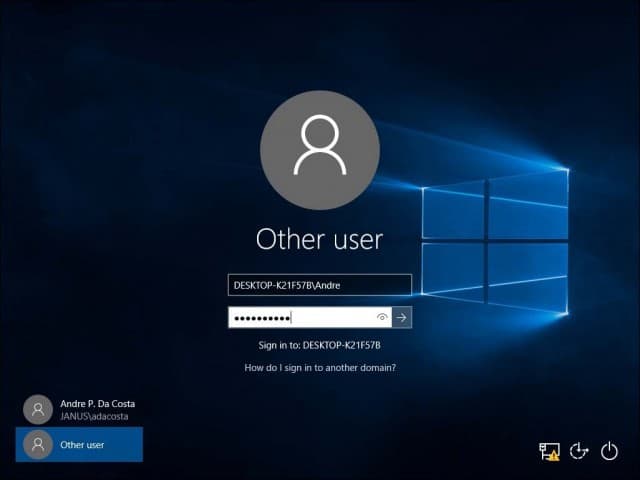
Domain verlassen
Um die Domain zu verlassen, melden Sie sich in Ihrem lokalen Konto an, und klicken Sie auf Start> Einstellungen> System> Info und wählen Sie dann Verbindung zur Organisation trennen.
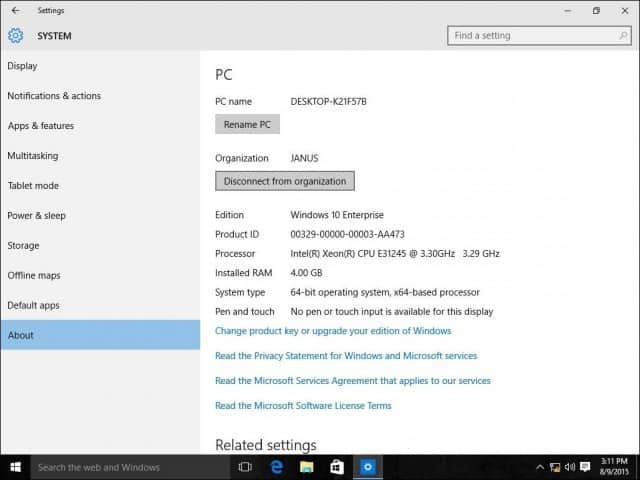
Wenn Sie einer Domain beitreten, müssen Sie möglicherweise Ihr Passwort bei der ersten Anmeldung ändern.
![Beitritt zu einer Active Directory-Windows-Domäne unter Windows 7 oder Vista [How-To]](/images/vista/join-an-active-directory-windows-domain-with-windows-7-or-vista-how-to.png)






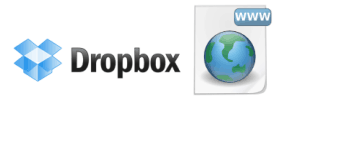


Hinterlasse einen Kommentar